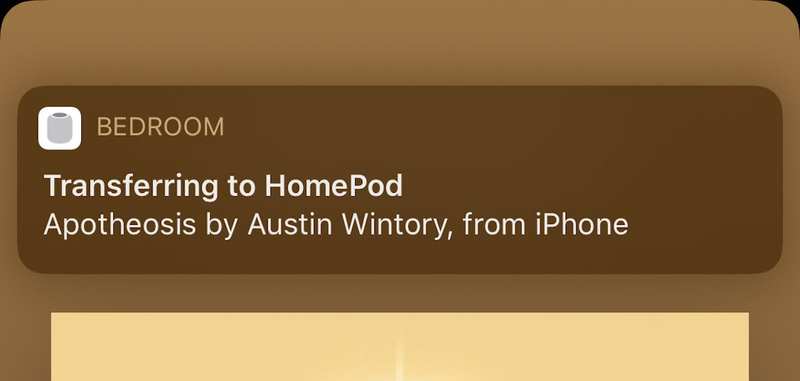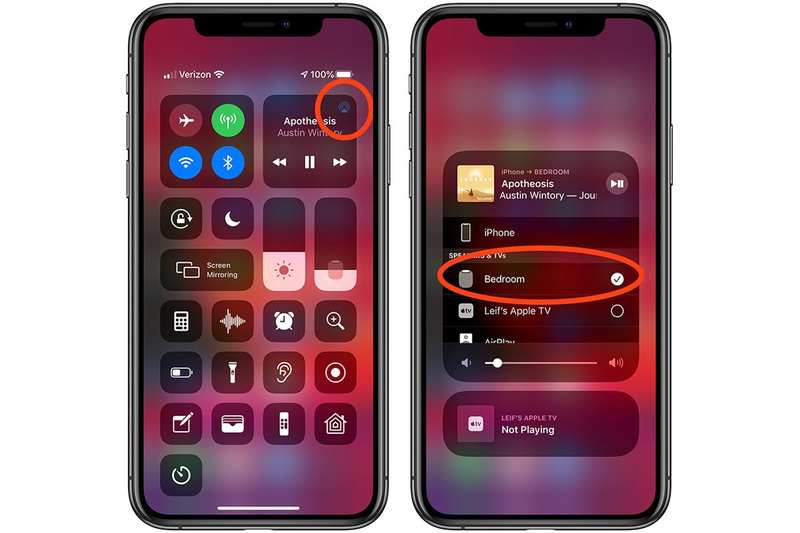如何将音乐或电话从 iPhone 转移到 HomePod

借助 iOS 13.2(HomePod 为 13.2.1),将音乐或电话从 iPhone 转移到 HomePod 比以往任何时候都更容易。这种切换在 iOS 13.2.1 之前是可能的,但有点麻烦(我们将在下面看到)。不过现在,苹果提供了进行这些交接的”快速方法”和”漫长方法”。以下是如何同时执行这两项操作。
快捷方式
如果您的手机正在播放任何类型的 AirPlay 兼容媒体(例如 Apple Music 或 Spotify 上的歌曲、播客、YouTube 视频、Netflix 节目,甚至是电话),您只需握住 iPhone距离您的 HomePod 大约一英寸。一秒钟的延迟后,音轨将从您的手机跳出并开始在 HomePod 上播放。这就是全部内容。
这也是双向的!如果您想将音乐或电话从 HomePod 转移到 iPhone,只需将 iPhone 靠近 HomePod 一英寸,音频就会切换回来。小菜一碟。
在这两种情况下,如果传输成功,您都会在 iPhone 上看到如下所示的弹出通知。
只有当您位于音频传输范围内时,它才可见。
漫漫长路
在 iOS 13.2 之前,您必须按照以下方式进行这些切换,如果您坐在沙发上用 iPhone 听音乐并且不想长途跋涉到 HomePod,那么这种方法仍然很方便.
-
首先,请确保您可以播放与 AirPlay 2 兼容的音频,无论是 Apple Music 或 Spotify 歌曲还是电视应用程序中的电影。 (电话的步骤略有不同,因此我们在下面列出了相关说明。)
-
从这里你可以采取多种方式。不过,为简单起见,请打开 iPhone 的控制中心,然后查看右上角框中播放的音频。如果您的音频正在该盒子中播放,您可以通过 AirPlay 传输它。
-
按此框右上角的 AirPlay 按钮。它看起来像一个与三个同心圆环相交的三角形。
-
将会弹出另一个菜单,显示您可以将音频传输到的各种 AirPlay 设备。切换 HomePod 名称旁边的圆圈。
-
音频将立即在您的 HomePod 上开始播放。您还可以从此菜单暂停音频或调整音量。
如上所述,将其拼写出来会使该过程看起来比实际情况更复杂。这确实是全部内容了。
要将音频切换回 iPhone,只需关闭 HomePod 名称旁边的复选框即可。音频应该切换回您的 iPhone(并且,根据您正在听的内容,它甚至可能会暂停)。
要手动转接电话,请在开始拨打电话后按”电话”应用界面中显示的”音频”按钮。然后,您将看到可以将呼叫传送到的音频设备的列表。选择您的 HomePod,然后就可以开始使用了。要将其发送回您的手机,只需重复该过程并选择您的 iPhone。
疑难解答
默认情况下,这些步骤应该有效,但如果不起作用,请确保您的 iPhone 和 HomePod 至少运行 iOS 13.2。
如果是(并且您仍然遇到问题),请在 iPhone 上转至”设置”>”通用”>”隔空播放和接力”,并检查”接力”和”传输到 HomePod”是否已打开,以确保”接力”已打开。